Како вратити свој Инстаграм након што сте онемогућени?
Pronađite detaljne korake kako da vratite svoj Instagram nalog nakon što je onemogućen.
Ако тражите решења о томе како да повежете Цанон штампаче са лаптопима, ми смо ту са решењима. Било да је бежично или ожичено, знаћете шта треба да се уради до тренутка када завршите са читањем блога.
Постоји потреба за штампачем за канцеларијски рад или презентацију за средњу школу, када једном знате како да повежете Цанон штампач са лаптопом помоћу УСБ кабла, можете брзо и лако да сортирате ствари. Када се веза успостави, спремни сте са исписима ваших докумената, табела, презентација или било чега.
Како инсталирати Цанон штампач на лаптоп?
Иако је Цанон познат по разним штампачима, укључујући Цанон Пикма мк490, Цанон г3000, Цанон мк922, Цанон мк472, Цанон ЛБП 2900 , итд., метода инсталације за подешавање штампача на лаптопу далеко укључује сличне кораке. Ако сте вољни да научите како да повежете Цанон штампач са лаптопом, потребно је да следите доле наведене кораке.
Дакле, хајде да истражимо метод како да инсталирате Цанон штампач на лаптоп.
Корак 1: Почните са искључењем штампача и користите УСБ кабл. Укључите један крај УСБ кабла у УСБ порт штампача, а други на рачунар.
Корак 2: Уметните инсталациони ЦД Цанон штампача у оптичку диск јединицу лаптопа или рачунара.
Корак 3: Кликните на „Откажи“ на следећем упиту чаробњака за нови хардвер.
Корак 4: Када се ЦД заврши са учитавањем, пратите упутства на екрану. У случају да ЦД не покреће процес аутоматски, кликните на „Старт“, идите на Рачунар и двапут кликните на икону ЦД/ДВД да бисте пронашли садржај ЦД-а. Затим двапут кликните на „Сетуп.еке“ и покрените програм. Нека се инсталирају драјвери.
Корак 5: Укључите штампач само када се појави екран за повезивање штампача. Наставите да пратите упутства.
Корак 6: Кликните на 'Излаз' када чаробњак заврши.
Ови горњи кораци објашњавају како да повежете Цанон штампач са лаптопом тако што ћете инсталирати управљачке програме уређаја . Међутим, ако из било ког разлога немате инсталациони ЦД, можете да посетите званичну веб локацију компаније Цанон да бисте преузели управљачке програме.
Такође прочитајте: Како да решите проблем са мрежним штампачем који недостаје у оперативном систему Виндовс
Како повезати Цанон штампач са лаптопом помоћу УСБ кабла?
Хајде да успоставимо комуникацију између два краја тако што ћемо повезати Цанон штампач са лаптопом помоћу УСБ кабла.
Корак 1: Искључите Цанон штампач.
Корак 2: Уметните један крај УСБ кабла у штампач, а други у лаптоп.
Корак 3: Укључите штампач.
Корак 4: Сада кликните на Виндовс дугме 'Старт' и идите на 'Контролна табла'. Кликните на „Хардвер и звук“ > Уређаји и штампач > Додај штампач > Локални штампач. Изаберите порт штампача за потребну везу.
Корак 5: Пронађите опцију 'Цанон' штампача у прозору управљачког програма и изаберите модел. На пример, ако тражите како да повежете Цанон Пикма МКС490 са лаптопом, изаберите назив.
Корак 6: Изаберите „Даље“ након што дате име штампачу.
Корак 7: Сада изаберите да ли желите да делите штампач са другим уређајима, изаберите „Даље“.
Корак 8: Одлучите да ли желите да подесите свој штампач као подразумевани. Изаберите „Даље“.
И готово је!
Такође прочитајте: Како инсталирати штампач преко ИП адресе у оперативном систему Виндовс 10
Како бежично повезати Цанон штампач са лаптопом? (Користећи Ви-Фи)
Подешавање ВПС-а или Ви-Фи заштићено подешавање може да се уради када имате модел са истом могућношћу.
Оно што треба имати на уму је да приступна тачка мора имати физички ВПС тастер. Поред тога, мрежа мора да користи ВПА безбедносни протокол.
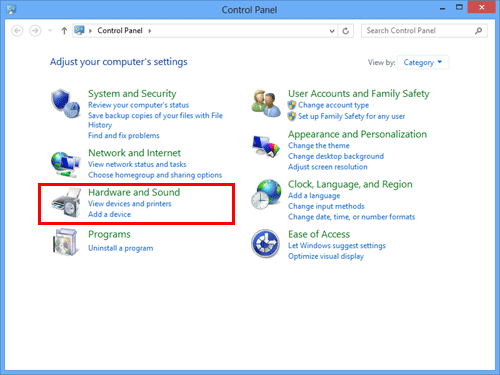
Корак 1: Укључите штампач. Притисните и држите дугме Ви-Фи на врху штампача све док лампица не затрепери једном.
Корак 2: Лампица поред ВиФи дугмета такође трепери плаво. Након тога идите на приступну тачку и притисните дугме ВПС у року од два минута.
Како се појави веза између лаптопа и штампача, треперење Ви-Фи лампица и напајање ће престати. Ево како да повежете Цанон штампач са лаптопом помоћу ВиФи везе.
Такође прочитајте: Како преузети управљачки програм за ХП Енви 5540
Окончање-
Коначно дочекали мој Цанон штампач кући? Инсталирајте га читањем горњег водича за подешавање и повежите два уређаја користећи било који од метода. Затим лагано додајте Цанон штампач на лаптоп. Надамо се да је ваш упит о томе како да повежете Цанон штампач са лаптопом са или без УСБ кабла завршен и поређан.
Често постављана питања-
К1. Зашто се мој Цанон штампач не повезује са лаптопом?
Може постојати гомила разлога, слабо повезани каблови, проблеми са мрежом и привремени кварови. Почните са поновним покретањем рачунара и Цанон штампача. Преузмите управљачке програме за Цанон штампач и ажурирајте свој оперативни систем.
К2. Зашто мој рачунар не препознаје мој Цанон штампач?
Разлог зашто рачунар не препознаје ваш Цанон штампач је једноставно зато што на њему нису инсталирани управљачки програми уређаја. Да бисте то урадили, мораћете да инсталирате исправан драјвер за Цанон штампач.
К3. Како да поправим да штампач није откривен?
Ако желите да решите проблем са штампачем који ваш рачунар није открио, морате да ажурирате или инсталирате управљачке програме уређаја. У посту смо предложили како лако можете набавити драјвере уређаја било са званичне веб странице. Други начин за добијање управљачких програма уређаја је коришћење Смарт Дривер Царе , који вам омогућава да преузмете компатибилни драјвер уређаја.
Повезане теме-
Како преузети драјвер за Цанон ПИКСМА МГ3620?
Како преузети и ажурирати драјвер за Цанон МГ3022?
Како ажурирати или преузети управљачки програм Цанон ЛБП 2900?
ХП лаптоп се не повезује на Ви-Фи на Виндовс 10 [ИСПРАВЉЕНО]
Pronađite detaljne korake kako da vratite svoj Instagram nalog nakon što je onemogućen.
Желите да избришете истекле пропуснице и средите Аппле новчаник? Пратите док објашњавам у овом чланку како да уклоните ставке из Аппле новчаника.
Било да сте одрасла или млада особа, можете испробати ове апликације за бојење да бисте ослободили своју креативност и смирили свој ум.
Овај водич вам показује како да решите проблем са вашим Аппле иПхоне или иПад уређајем који приказује погрешну локацију.
Погледајте како можете да омогућите и управљате Не узнемиравај на иПад-у како бисте се могли фокусирати на оно што треба да урадите. Ево корака које треба пратити.
Погледајте различите начине на које можете повећати своју тастатуру на иПад-у без апликације треће стране. Такође погледајте како се тастатура мења са апликацијом.
Да ли се суочавате са грешком иТунес не открива иПхоне или иПад на вашем Виндовс 11 рачунару? Испробајте ове проверене методе да одмах решите проблем!
Осећате да ваш иПад не ради брзо? Не можете да надоградите на најновији иПадОС? Пронађите овде знакове који говоре да морате да надоградите иПад!
Тражите кораке како да укључите аутоматско чување у програму Екцел? Прочитајте овај водич о укључивању аутоматског чувања у Екцел-у на Мац-у, Виндовс 11 и иПад-у.
Погледајте како можете да држите своје лозинке у Мицрософт Едге-у под контролом и спречите прегледач да сачува све будуће лозинке.







